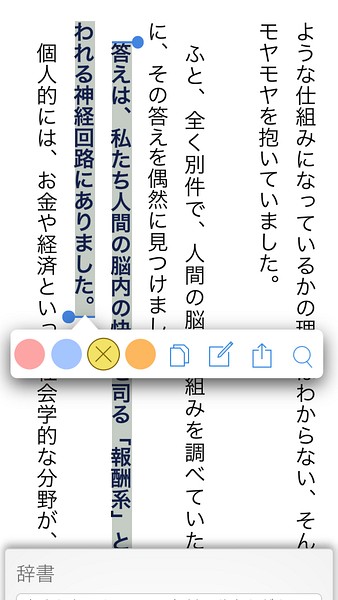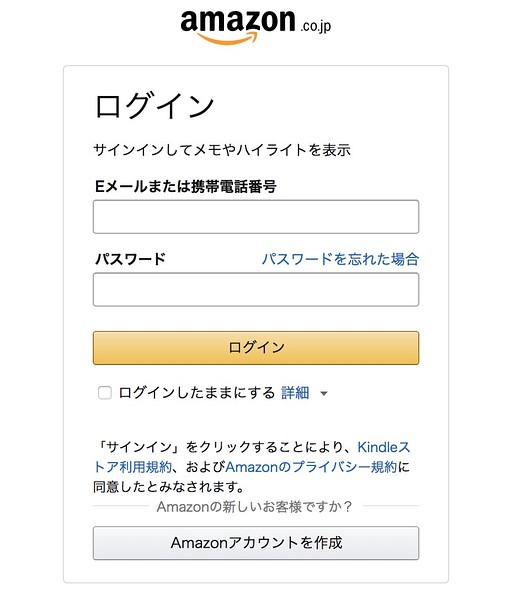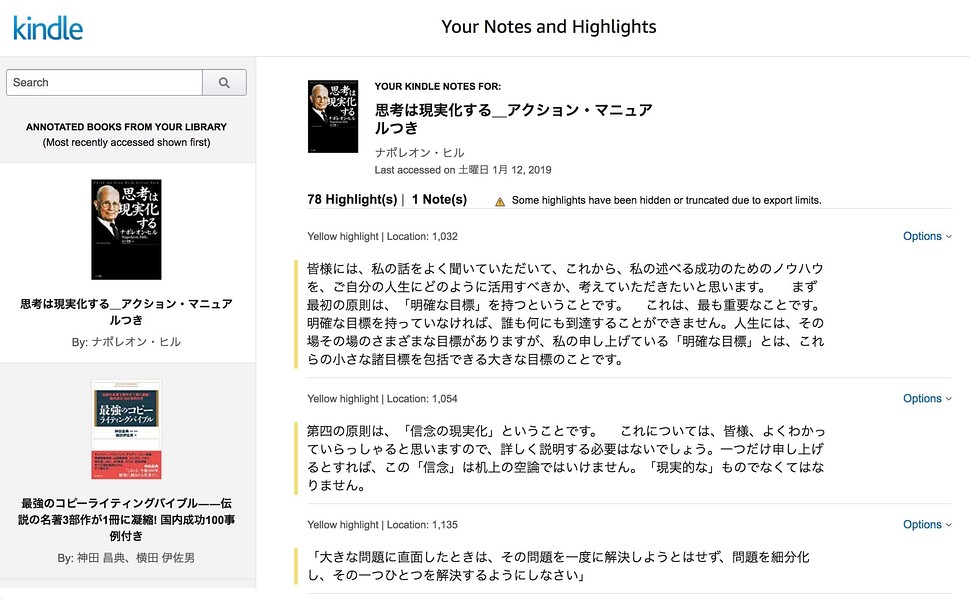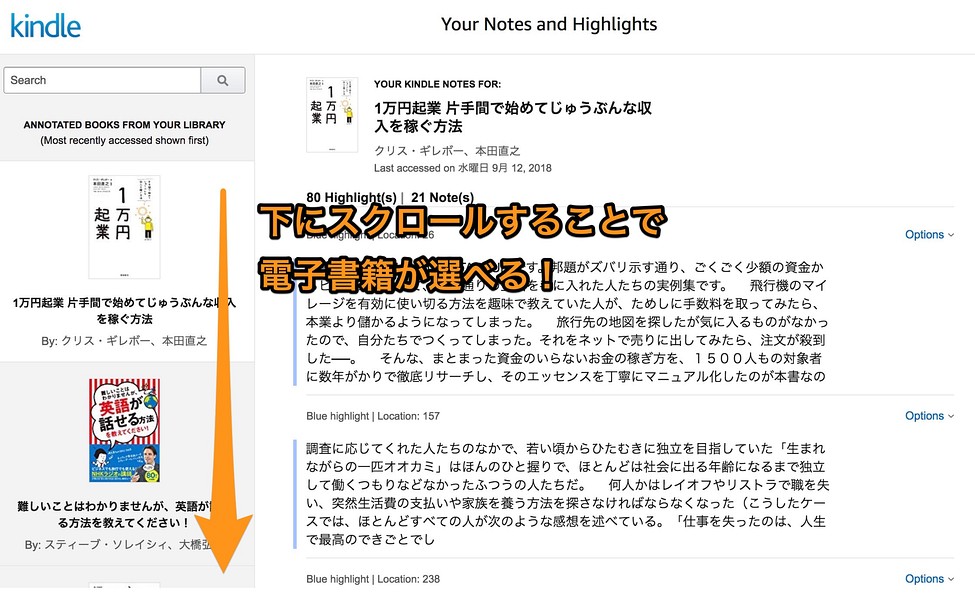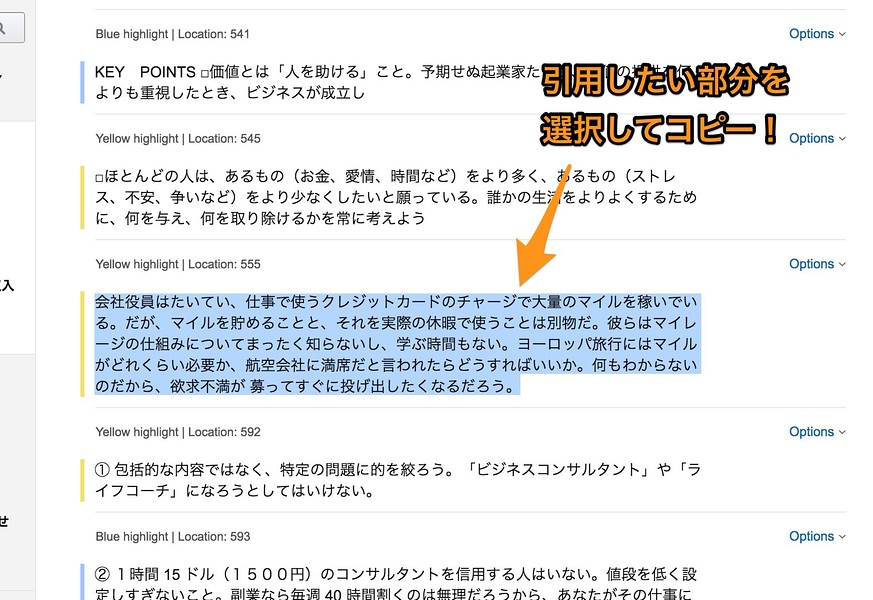Webサイトについて詳しく解説します
- Kindle電子書籍の本文をコピーして貼り付けたい
- Kindle電子書籍でハイライトやメモした部分を後でWeb上でチェックしたい
Kindle電子書籍の本文をコピーしたいという状況、ありますよね。
たとえば引用でその書籍を紹介するといった場合などなど。
自力で本文を書き写して引用するよりも、コピーペーストで引用できる方がカンタンであることは間違いありません。
今回は、そのKindle電子書籍の本文をコピーする方法についてまとめました。
ご参考までに、それではどうぞ!
【方法】Kindleハイライト機能を使う
さて、その方法ですがKindleハイライト機能を使います。
ハイライト機能とは、電子書籍の本文部分にマーカーを引く機能のこと。
Kindleでは、ハイライトというマーカーを引いておくと、あとでWebページ上でハイライトした部分や自分が残したメモを確認することが出来るのです。
そのWebページ上でカンタンにコピーすることが出来るようになるので、その機能を活用する…というのが、今回ご紹介する方法です。
【手順1】Kindleで文章をハイライトする
ということで、まずはコピーしたい文章をハイライトしていきます。
基本的な操作は同じですが、ここではiPhoneのKindleアプリを例にご紹介しますね。
まずは、コピーしたい文章を表示します。
この状態で、コピーしたい部分を長押しして、文章をなぞっていきます。
すると、このように文章が選択できました。
この時点で、ハイライトが完了しています。
ハイライトの目的別に、マーカーの色を「赤」「青」「黄色」「オレンジ」に設定することも可能です。
あとは、別の部分をタップすれば、このようにマーカーが引かれた状態になります。
これで準備はOK。
【手順2】Kindleハイライトページ
ハイライトが完了したら、続いてこちらのページに移動します。
こちらはKindleの公式ページです。
これまでにハイライト・メモした内容がすべて、ここで確認・閲覧することが可能です。
上記のボタンからKindleハイライトページに移動すると、ログイン画面が表示されるので、Kindleを利用しているアカウントでログインします。
すると、このような画面に。
左側にこれまでに読んだ本が表示され、右側にはその本でハイライトした本文が表示されるようになっています。
左側の本のメニューは上下にスクロールできるので、これまでに読んだ本のハイライトやメモを自由に閲覧することができます。
そして、表示されている電子書籍の本文は、ブログなど通常のWebページと同じようにドラッグで選択、コピーすることが可能です。
たとえば「一万円起業」という電子書籍の本文をコピーして実際に引用してみたのがこちらです。
会社役員はたいてい、仕事で使うクレジットカードのチャージで大量のマイルを稼いでいる。だが、マイルを貯めることと、それを実際の休暇で使うことは別物だ。彼らはマイレージの仕組みについてまったく知らないし、学ぶ時間もない。ヨーロッパ旅行にはマイルがどれくらい必要か、航空会社に満席だと言われたらどうすればいいか。何もわからないのだから、欲求不満が 募ってすぐに投げ出したくなるだろう。
以上、Kindle電子書籍の本文をコピーする方法でした。
この方法を使うと、極端に言えば電子書籍のすべての文章をコピーしていくことも可能です。
…しかし!
あくまで部分的な引用という範囲に抑えて、利用していただければと思います!
- 「これは引用である」と明示すること
- 引用した文章は改変しないこと
- 出展を明記すること
以上、ご参考までに!
それでは!